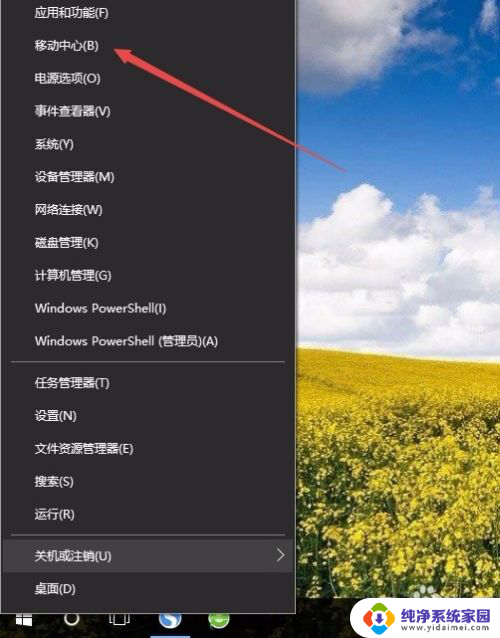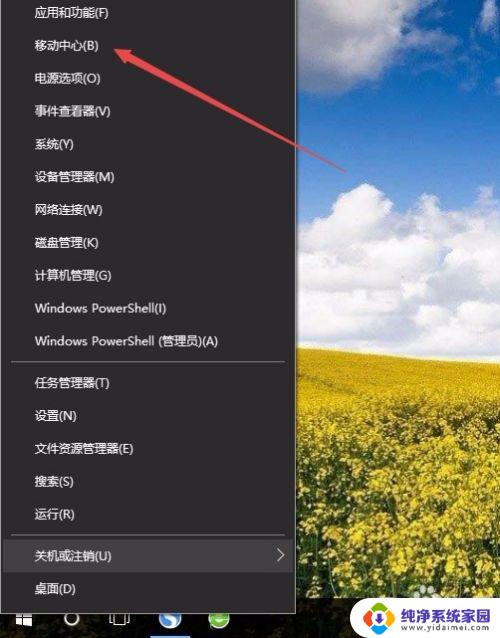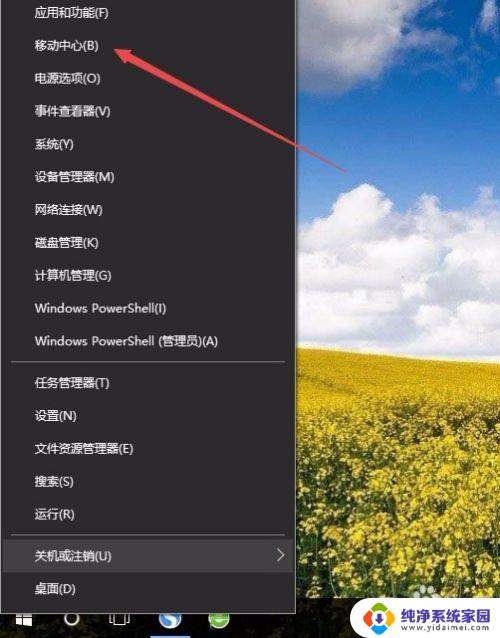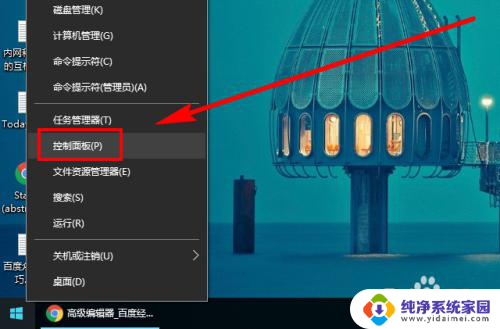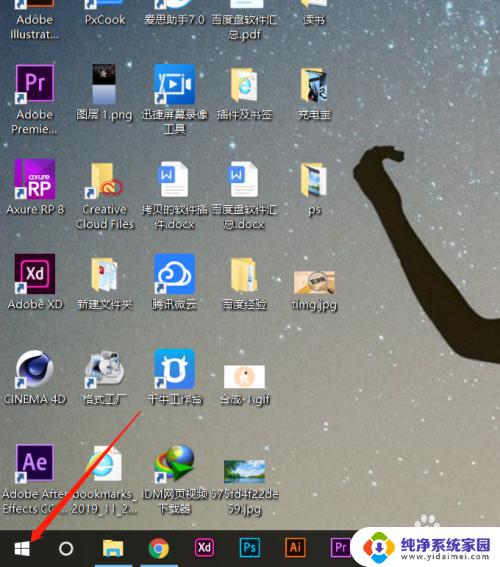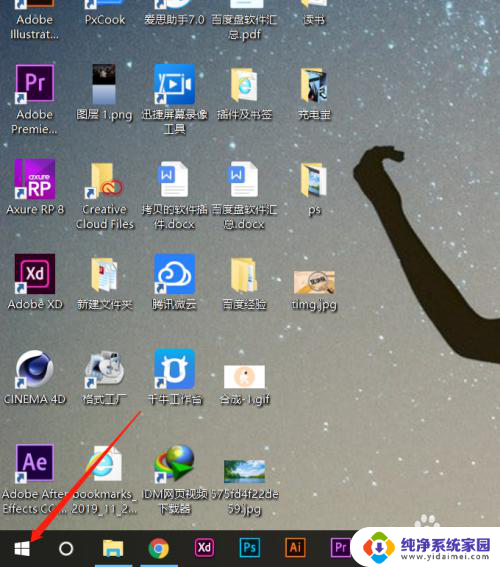如何提高显示器亮度 Win10电脑显示器亮度调整步骤
更新时间:2023-12-24 17:00:30作者:jiang
现代人的生活离不开电脑和手机,而这些电子设备的使用频率也越来越高,长时间盯着屏幕可能会给我们的视力带来一定的伤害。为了保护眼睛健康,我们可以通过调整显示器亮度来减轻对眼睛的疲劳。在Windows 10操作系统中,调整显示器亮度非常简单,只需按照一些简单的步骤进行操作即可。接下来让我们一起来了解一下如何提高显示器亮度吧。
具体方法:
1.在Windows10系统桌面,右键点击桌面左下角的开始按钮。在弹出菜单中选择“移动中心”菜单项。
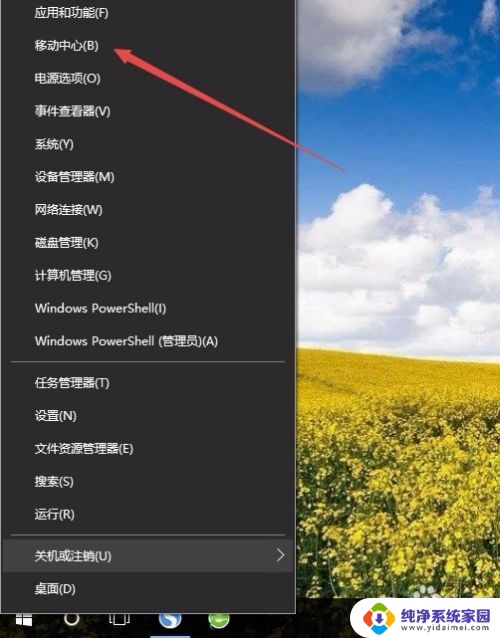
2.这时会打开Windows10的移动中心窗口,在这里可以调整显示器的亮度。
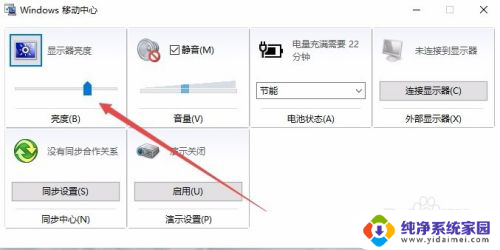
以上就是提高显示器亮度的全部内容,如果你也遇到类似情况,请参照我的方法处理,希望对你有所帮助。